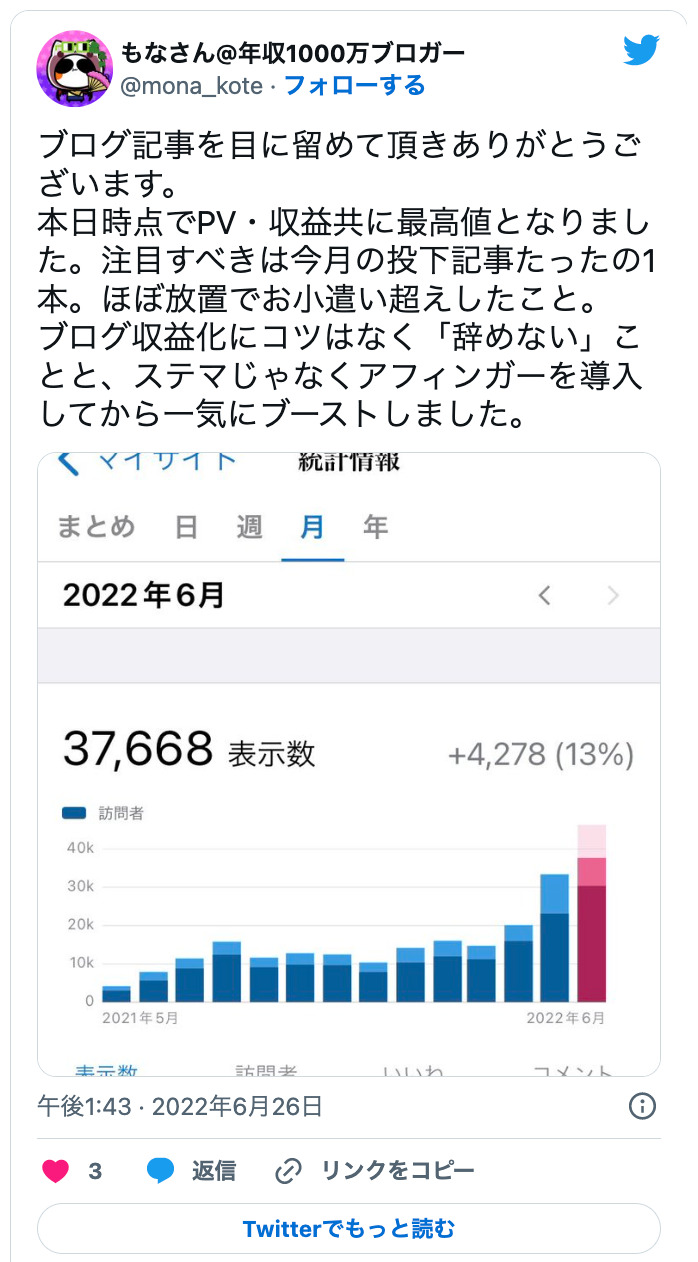こんにちは。ここちです。(@cocochi__blog)
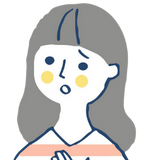
WordPressを開設したので、これからブログを頑張りたいけど
やっぱりテーマは「AFFINGER6」がいいの?
・ブログ初めてだから、どうおすすめなのかを知りたい。
・どんな機能があるのか詳しく教えて欲しい。
なるほど!了解です😊
それなら、私もAFFINGER6を使用しているので、今回はそのお悩みが解決できるように、正直なレビューをしていきますね!
今記事ではこのような内容でお伝えしていきます。
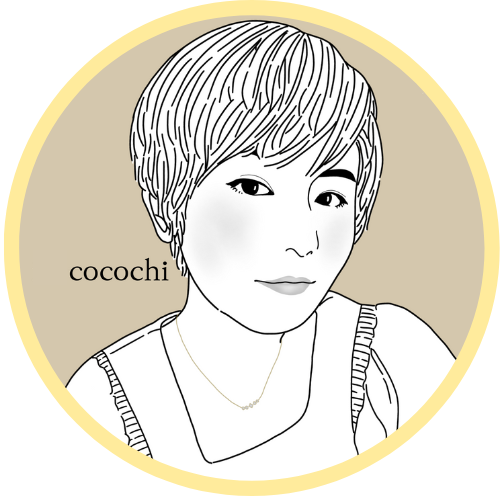
この記事でわかること
- 【正直レビュー】AFFINGERを使用して分かったこと
- AFFINGER導入のメリットとデメリット
- AFFINGERのおすすめ機能・デザイン
- AFFINGERの導入方法【わずか3ステップ】
今見ていただいているこのブログも、「AFFINGER」(アフィンガー)のテーマを使用しています。
以前は他のテーマを使用していたのですが、機能面やカスタマイズの自由さに魅力を感じたのでアフィンガーに切り替えました。
ブログ運用歴が長いので、「このテーマ魅力だな〜」とかすぐ反応できるようになりましたが、ブログを始めたばかりでは一体何がいいのか、おすすめってどこがそんなにいいのか、わかりませんよね。
一つ言えることは、AFFINGERは
稼ぐことに集中したい人には正直おすすめしたいテーマです。
要するに、AFFINGERが「稼ぐことに特化したテーマ」だからなんですね。
【正直レビュー】をお伝えするまえに、結論からお伝えしてしまいましたが(笑)
もっと深掘りして開設していきますのでご安心してください✨
AFFINGERの基本情報
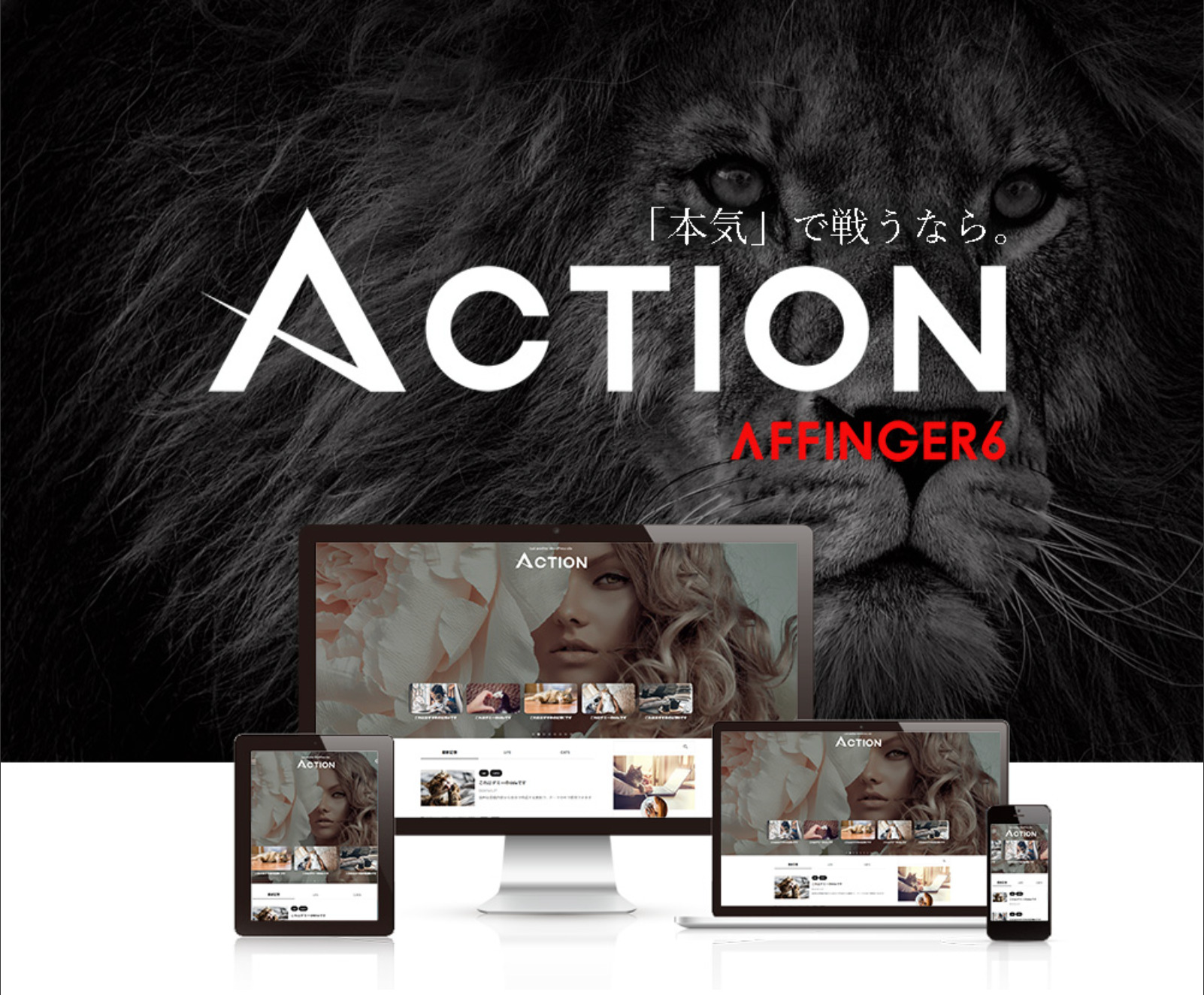
まずはじめに、AFFINGER(アフィンガー)の基本情報はこちらになります。
| テーマ名 | AFFINGER(ACTION) |
| 販売元 | 株式会社オンスピード |
| 価格 | 14,800円(税別) |
| 複数サイト利用 | 可能 |
| デザイン性 | ★★★★★ |
| SEO | ★★★★★ |
| カスタマイズ性 | ★★★★★ |
| ユーザー数 | ★★★★★ |
| サポート | ★★★★☆ |
【正直レビュー】稼げるブログを目指すならAFFINGERは本気でおすすめ!
そうなんです。
やっぱりどこをとっても、自信を持っておすすめできるテーマはAFFINGER一択ですね。
デザインで言うと、「可愛いサイト」から「信頼感あるサイト」まで、瞬時にカスタマイズできる機能が最初から備わっているので、ブログを書くことだけに集中できるのが最大のメリットかもしれません。
【時間の大幅ロス】他テーマからの移行でデザインが崩れる問題
これは本当に辛かった…
私はもう一つブログを運用しているのですが、「STORK」というテーマから「AFFINGER」に移行をしたときに、デザインが崩れてしまうという事態に、、、、
有料テーマには、“ショートコード”というものがあり、他のテーマに移行したときには自分で手直しを加えなければならないのです。
これのおかげで、公開していた130記事ほど全て修正が発生しました( ; ; )
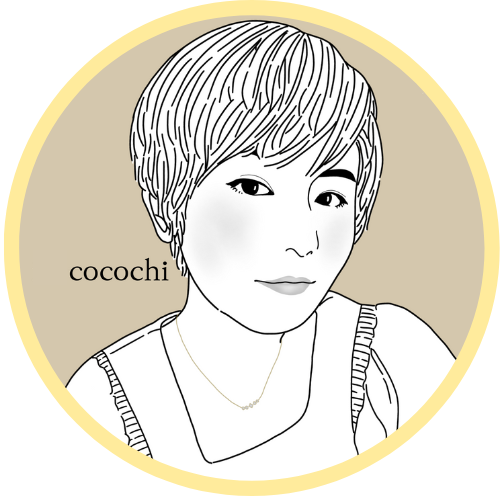
【結論】ブログスタートからAFFINGERを導入を!
なので、これからブログを始める方は、最初からAFFINGERの導入をおすすめいたします。(切実)
とはいえ、最初はなるべくお金をかけないで運用したいと思いますよね。
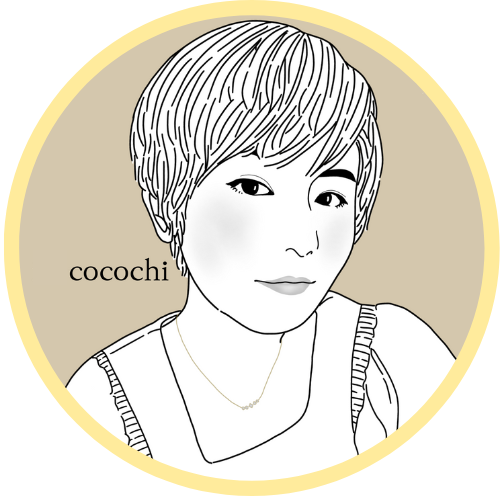
AFFINGERを使ってみて良かったこと3つ
良かったことは正直たくさんあるのですが、その中でも特に感じたことはこちらです。
良かったこと3つ
わかりやすいほど収益が上がった
「吹き出し」「枠」「リンク」等も豊富で記事が読みやすくまとまる
自分好みのおしゃれなデザインを追求できる
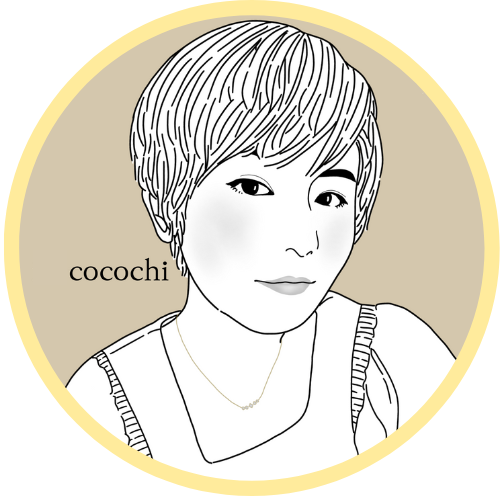
AFFINGER導入のデメリット2つ
ここまでAFFINGER推しの私ですが、デメリットも見ていきましょう。
デメリット1:導入後は自分でカスタマイズが必要
これはAFFINGERに限らず、WordPressのテーマは導入しただけでは何もデザインが組まれていません。
テーマは自分で好きなようにカスタマイズをするのが一般的です。
「これはちょっと面倒だな・・・」と感じる方も多いはず。
そんな時は、アフィンガー公式でデザインテンプレートをダウンロードして使用することも可能です!
この点は初心者ブロガーさんには優しい心遣いですね😊
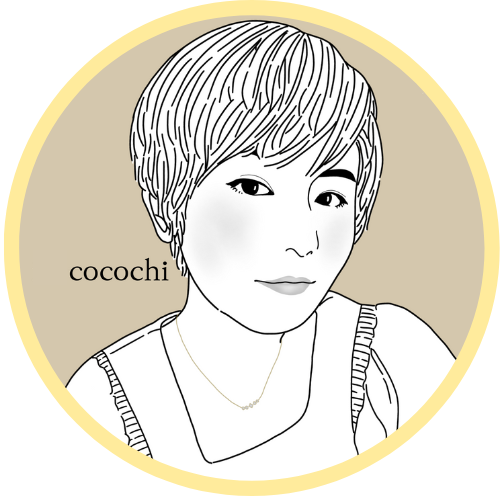
デメリット2:デザインのバリエーションが豊富すぎて迷う
カスタマイズ性抜群が故に、優柔不断な私はそのバリエーションの豊富さに迷いすぎてしまったという(笑)
高性能のメリットをデメリットというのもどうかと思うのですが😅
最初から完璧を求めてしまう方にとっては、こちらも悩む時間がもったいないということで一応あげさせていただきました。
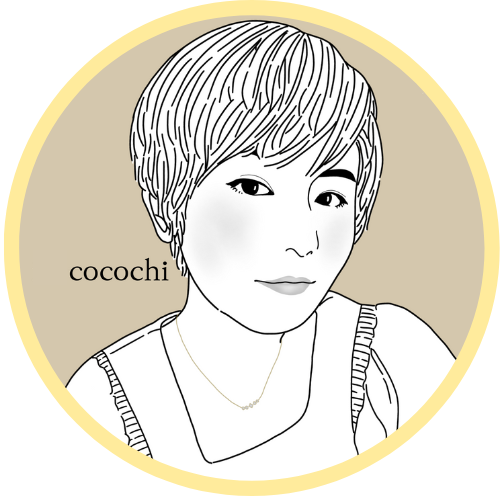
AFFINGER導入のメリット3つ
続いて、アフィンがー導入のメリットについてあげさせていただきます。
メリット1:デザインの豊富さ
ここは1番の魅力と言ってもいいと思うほど、AFFINGERはものすごくデザインのバリエーションが豊富です!
自分好みのデザインを入れたい時、普通ならHTMLやCSSを追加したりと、自分でコードをいじらなければいけないので、この辺りの知識がないとかなり苦戦します。
もし誤ったコードを追加するだけで、全てのデザインが崩れてしまうので、WEB上級者でないとかなり危険な作業です。。。
その反面、AFFINGERはもともと備え付けのデザインを使うことができるので、最大の魅力といってもいいと思います!
AFFINGER6のデザイン例
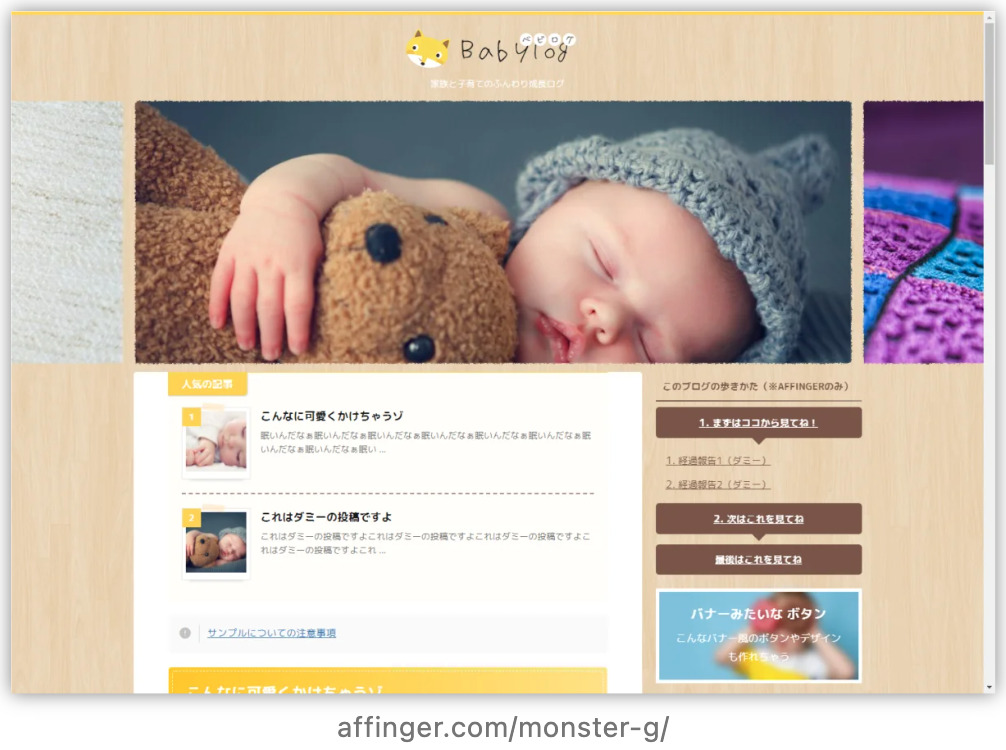
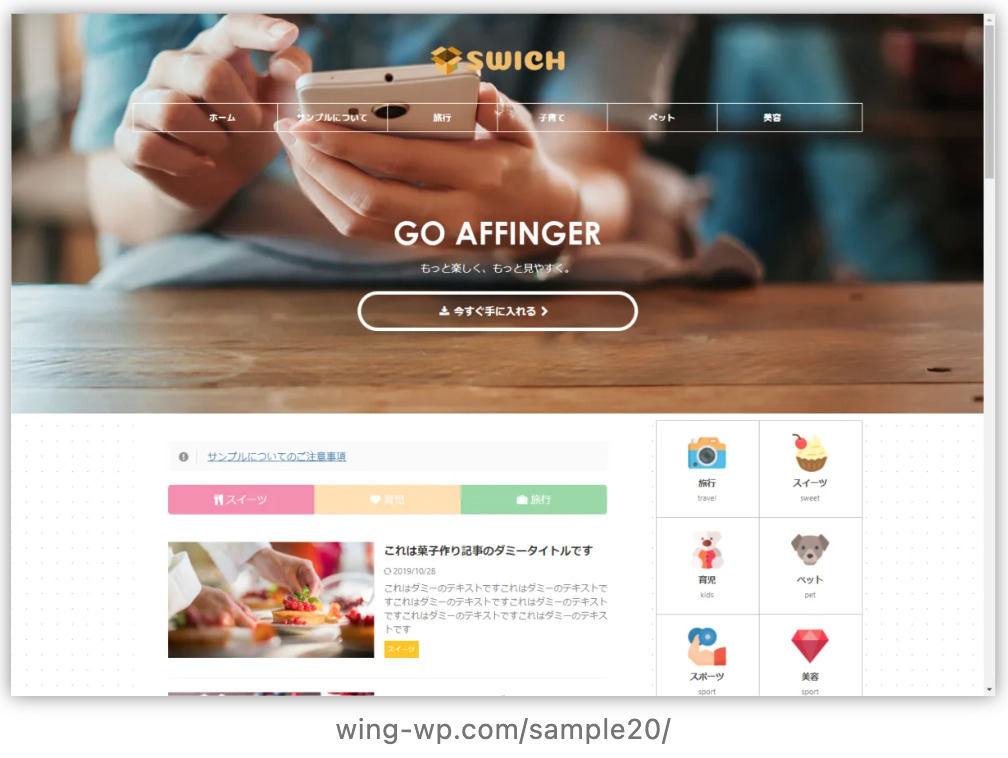
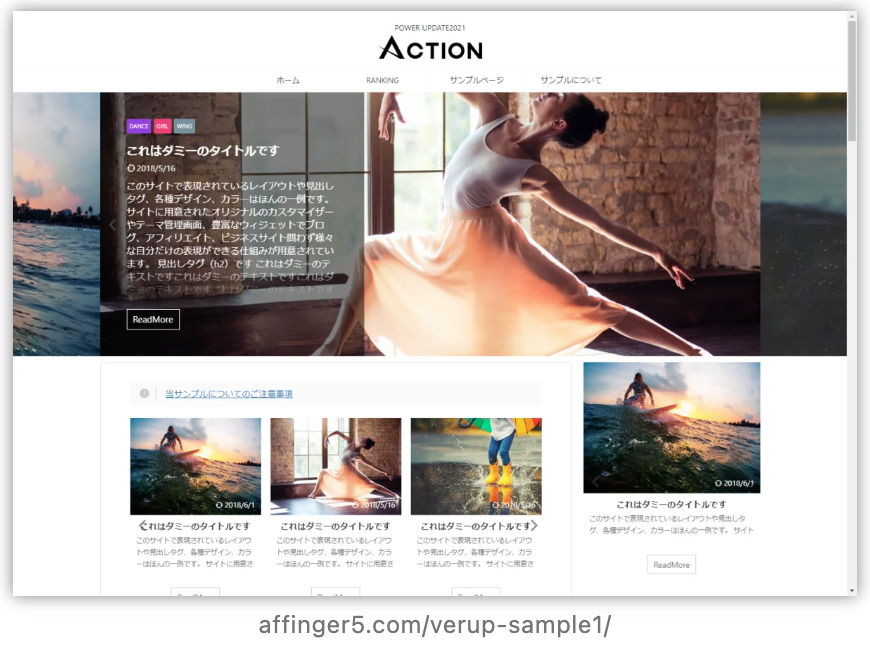
素敵ですよね😊
このデザインが瞬時に作れるって、本当すごいです。
メリット2:装飾のカスタマイズが簡単!
自分のアイコンの吹き出しが作れたり、とにかく装飾の種類もたくさんあって簡単にカスタマイズができます😊
これがコードいじらずできるなんてと、最初は本当に驚きでした。
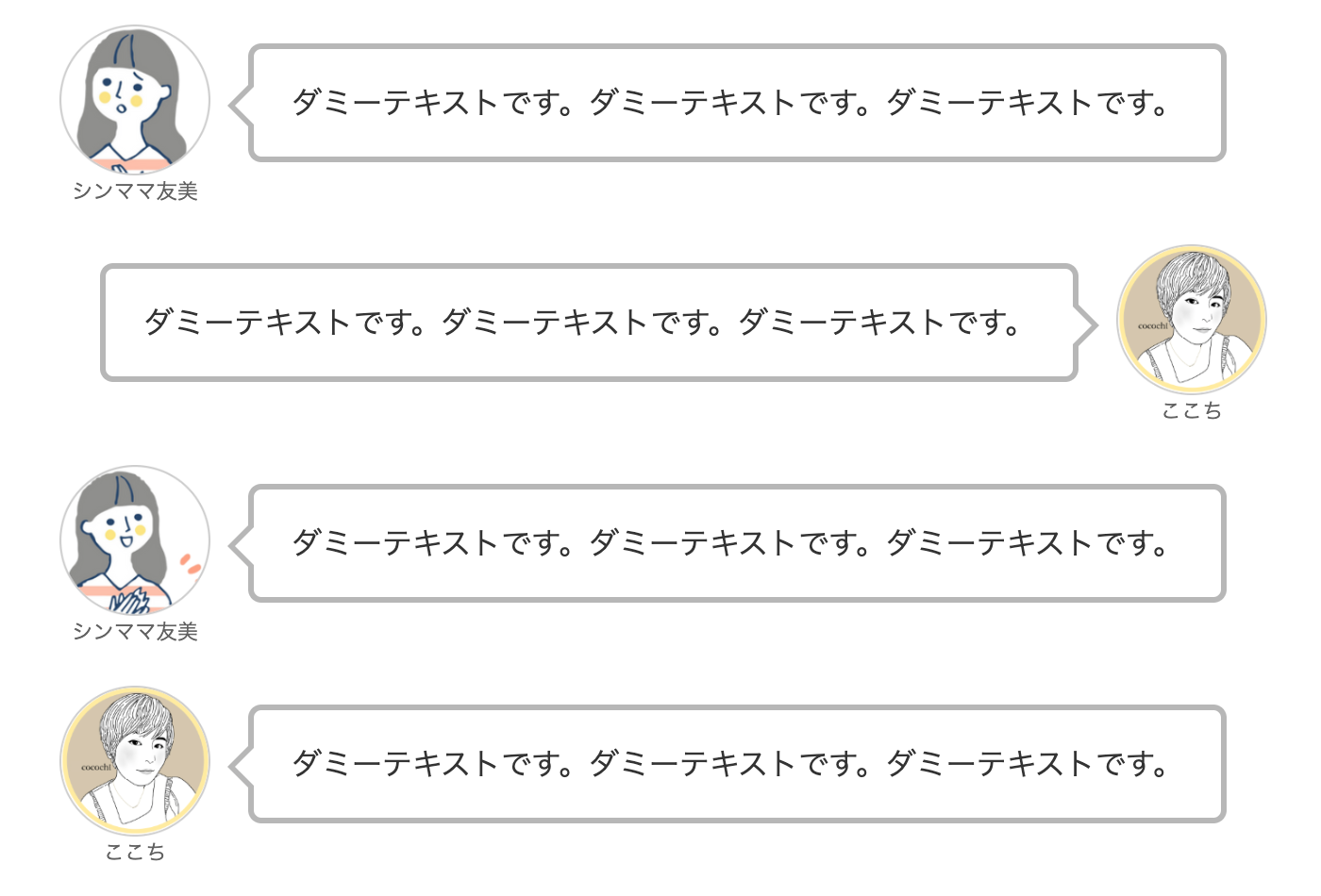
メリット3:5980円相当の無料の特典がついてくる!

いつまでか分からないのですが、今AFFINGERを導入すると、無料の限定特典がついてきます。
これ、普通に購入するとなると5,980円するという、結構な価値のあるもの!
このプラグインを追加すると、簡単に目次作成ができるのでとっても便利です😊
AFFINGERはトップブロガーも愛用!【口コミ】
AFFINGERは年収1000万トップブロガーも多く愛用しています。
実は、私もこの方々が使用しているのをTwitterで知り、購入を決めました✨
いくつか口コミもご紹介しますね!
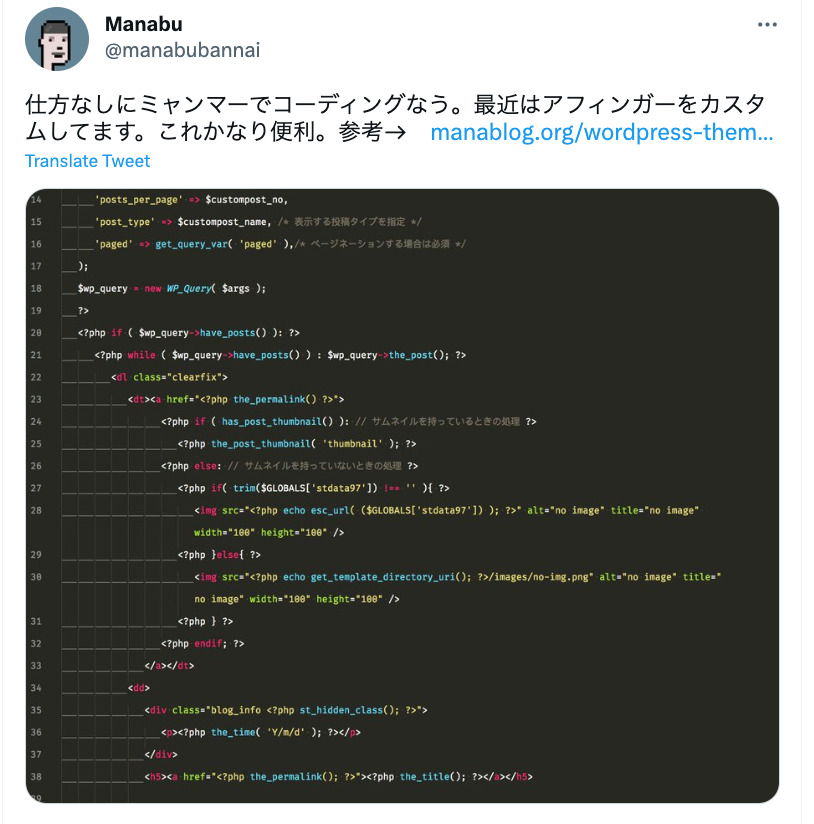


AFFINGERの導入方法【わずか3ステップ】
ステップ①:AFFINGERを購入する
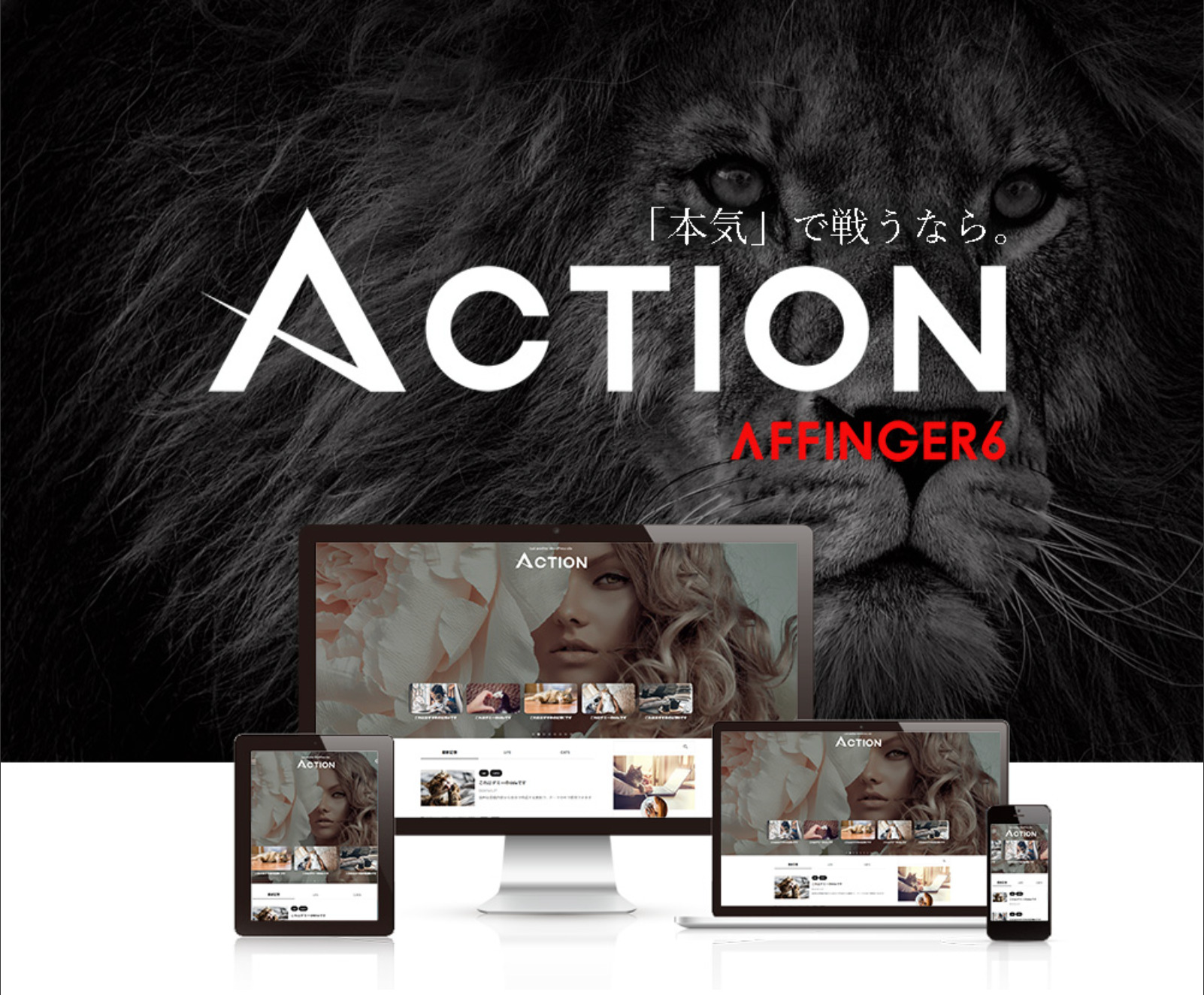
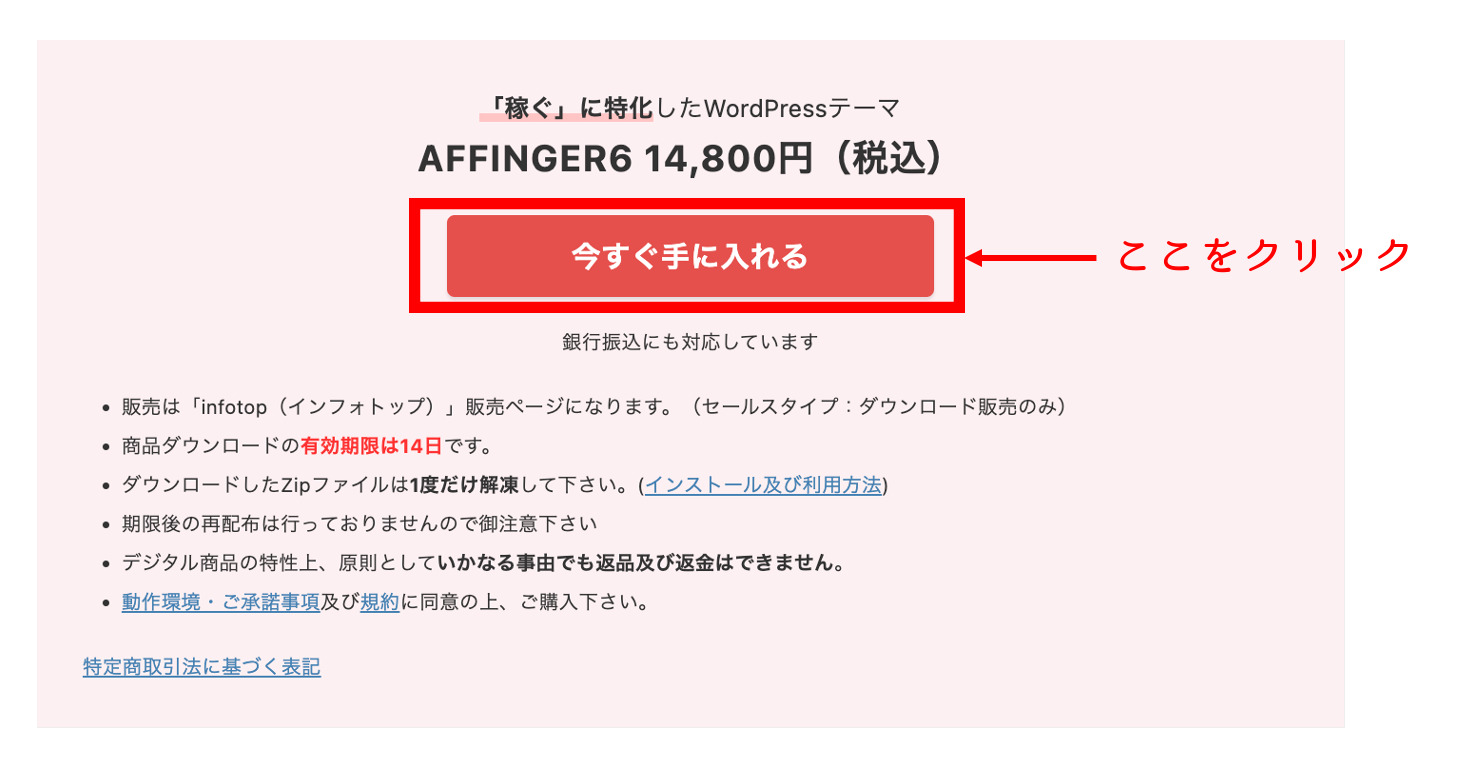
▲サイトを開いて下へスクロールし、「今すぐ手に入れる」をクリックします。
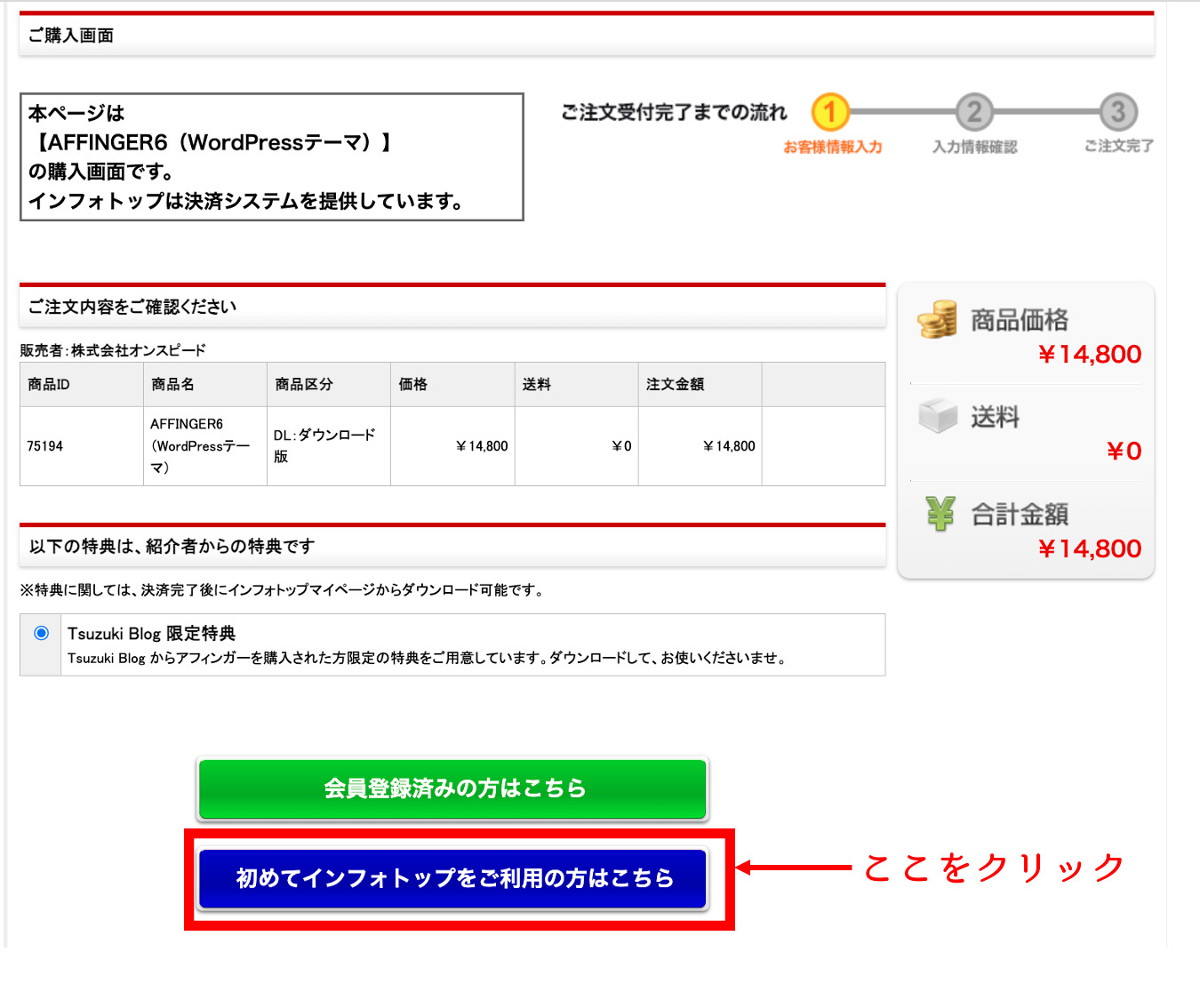
▲管理画面に切り替わったら「初めてインフォトップをご利用の方はこちら」をクリックしましょう。

▲「お客さま情報」と「お支払方法」を入力したら、規約に同意するをチェックし「注文内容を確認」。
こちらで購入は完了です😊
ステップ②:テーマをダウンロード
続いて、インフォトップにアクセスしてログインしていきます。
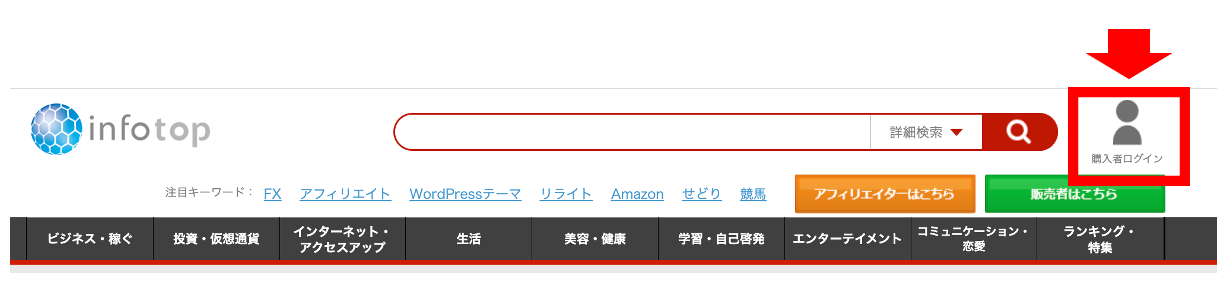
▲右上のの「購入者ログイン」をクリックします。
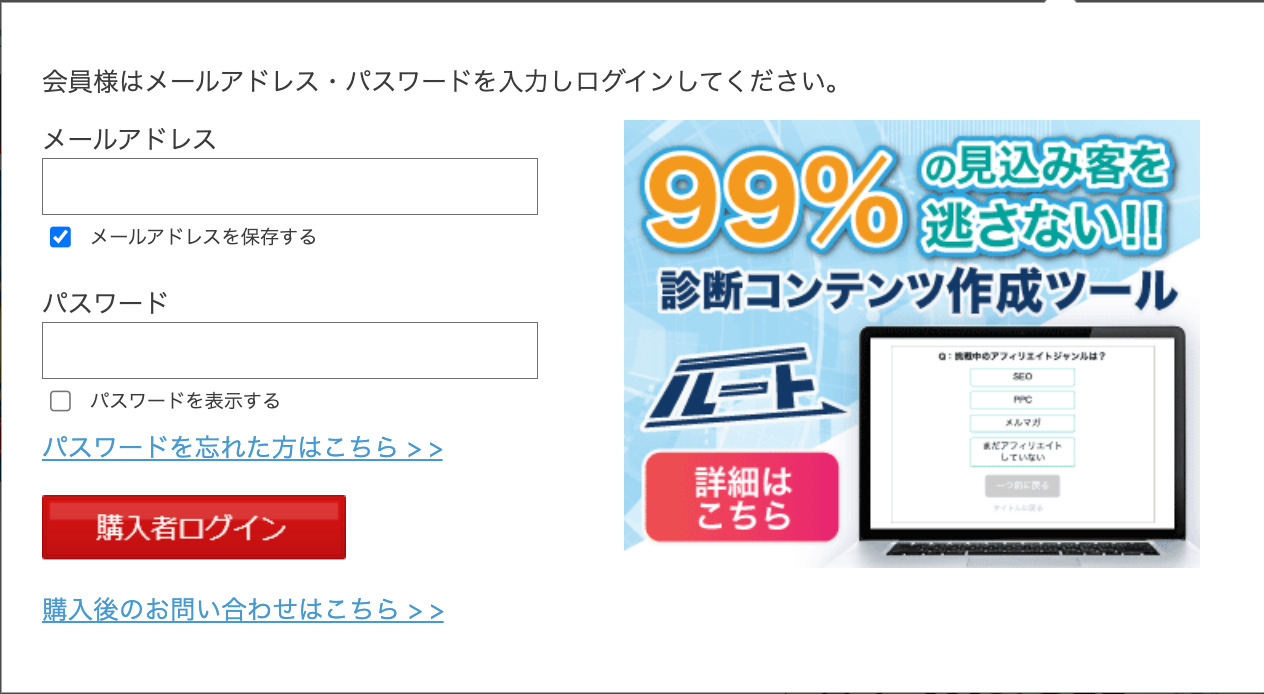
▲先ほど登録をした「メールアドレス」「パスワード」を入力するとログインできますよ!
そのあとは、メニューから「注文履歴・ダウンロード」→「商品を見る・受け取る」→「ダウンロード」でOKです。
ステップ③:WordPressに追加し有効化
無事にAFFINGERがダウンロードできたら、パソコン内に下記と同じzipフォルダがあると思います。
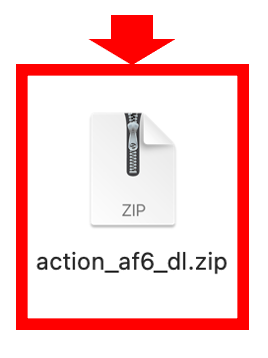
▲こちらをダブルクリックしてください。
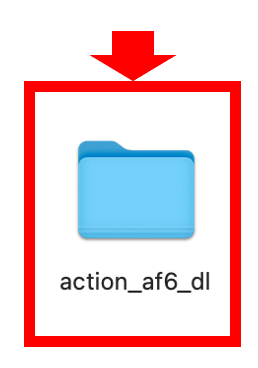
▲すると、普通のブルーのフォルダが出てくるので、こちらもダブルクリックしてくださいね!
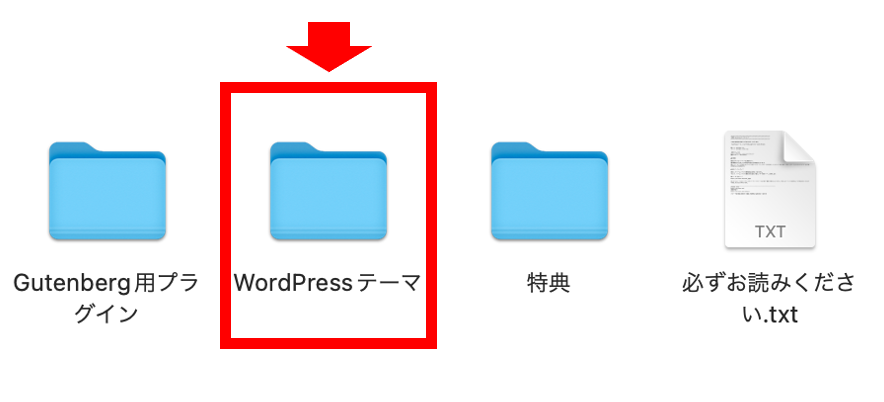
▲その後は4つのフォルダとテキストが出てくるので、次は「WordPressテーマ」をダブルクリックです。
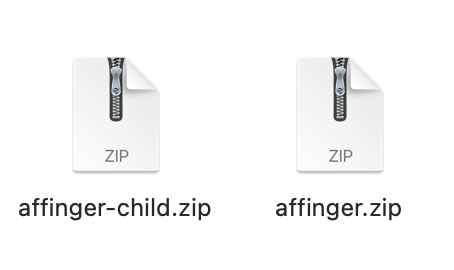
▲そうすると、またまたzipフォルダが2つ出てきます。
こちら2つを、WordPressの中に入れていきますよ!
注意ポイント
上記のzipフォルダ2つについては、ダブルクリックして開かないようにしてください!
この圧縮されているフォルダのまま、WordPressに追加していきますよ!
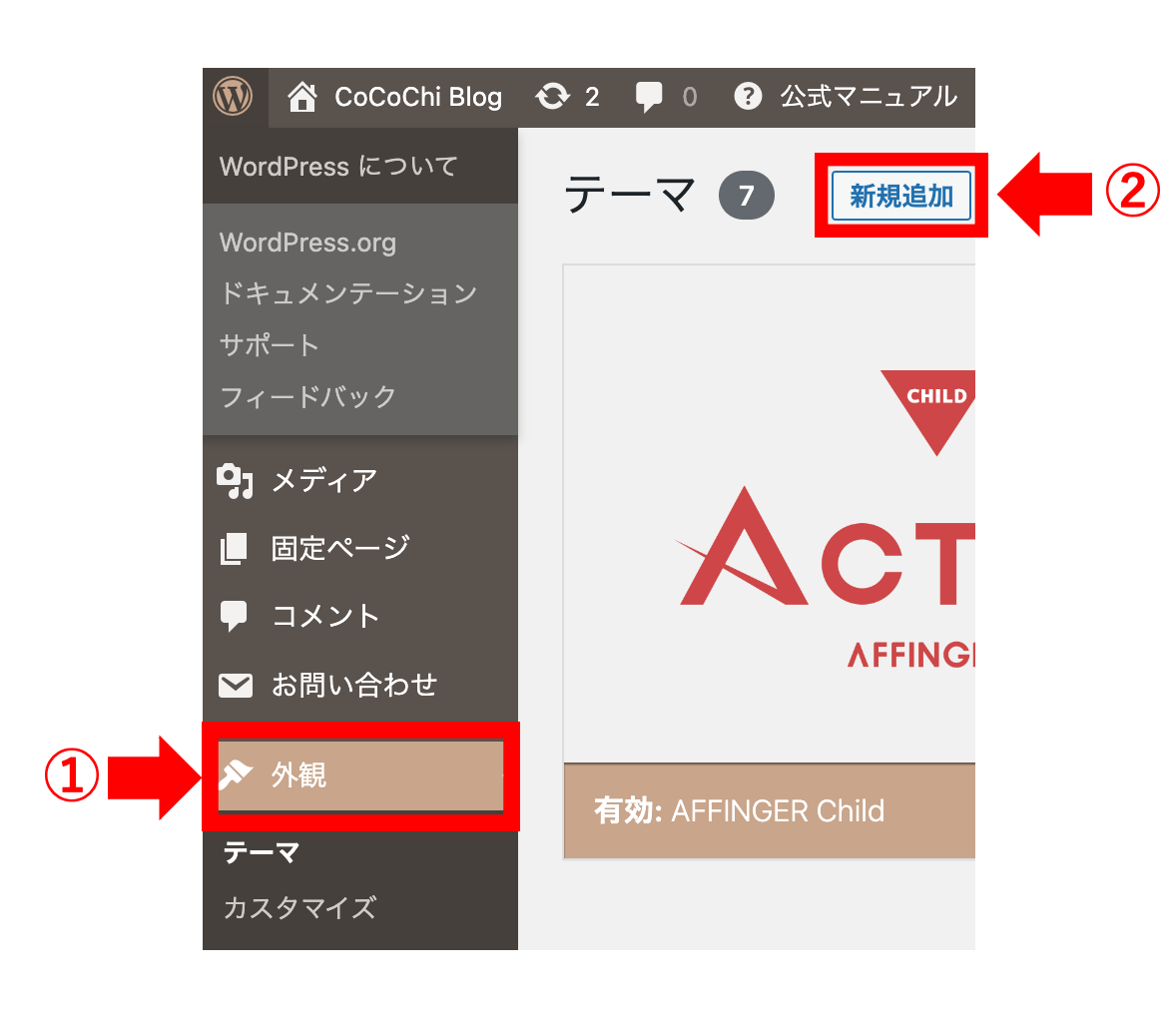
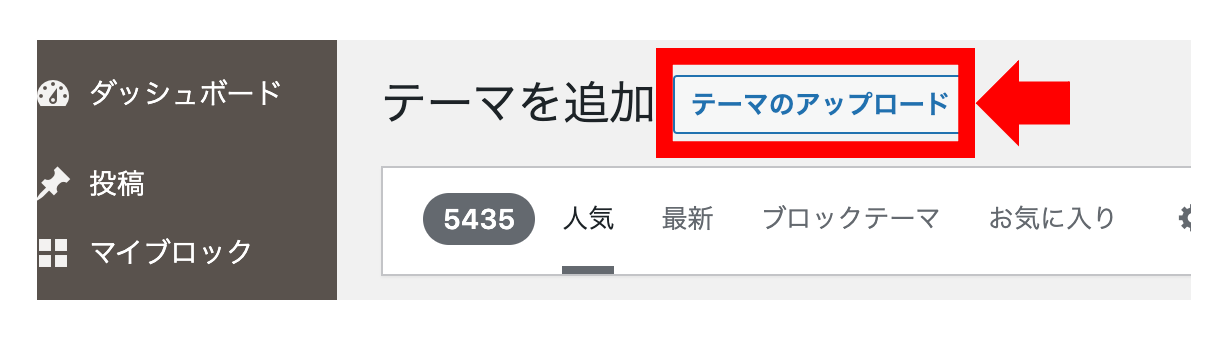
▲では次に、WordPressを開きましょう。
ダッシュレーンから、①「外観」→②「新規追加」をクリックします。
その後は、「テーマのアップロード」をクリックです!すると下のような画面が出てきます。
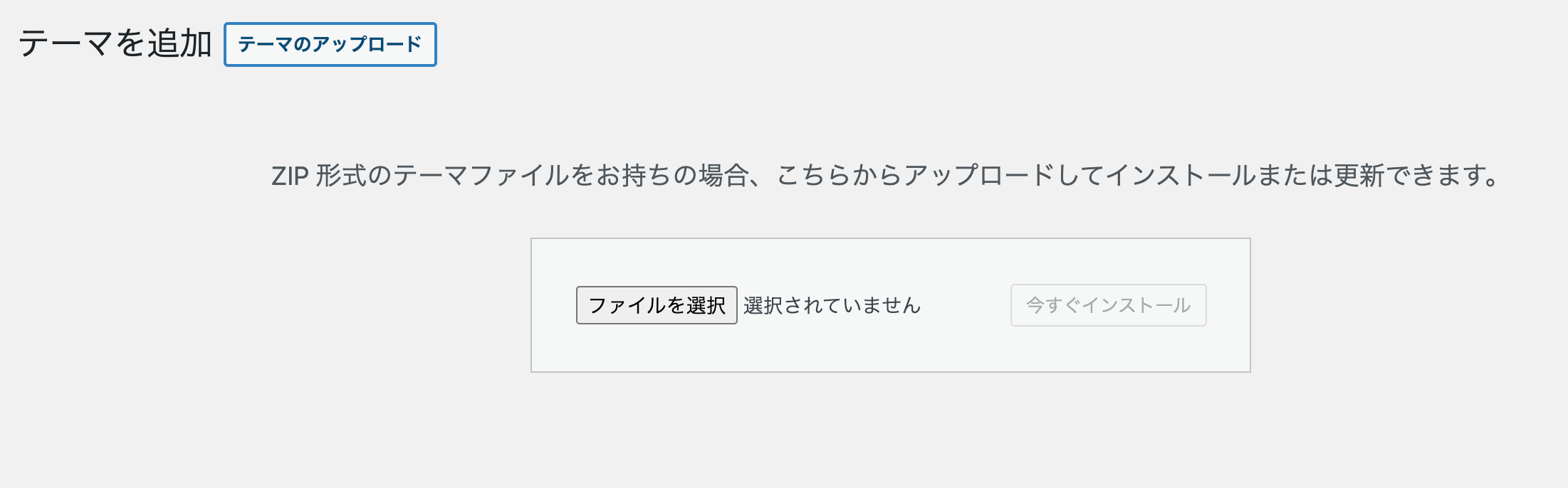
▲ここから、先ほどの2つのzipフォルダ「affinger.zip」「affinger-child.zip」を選択してインストールしていきますよ!
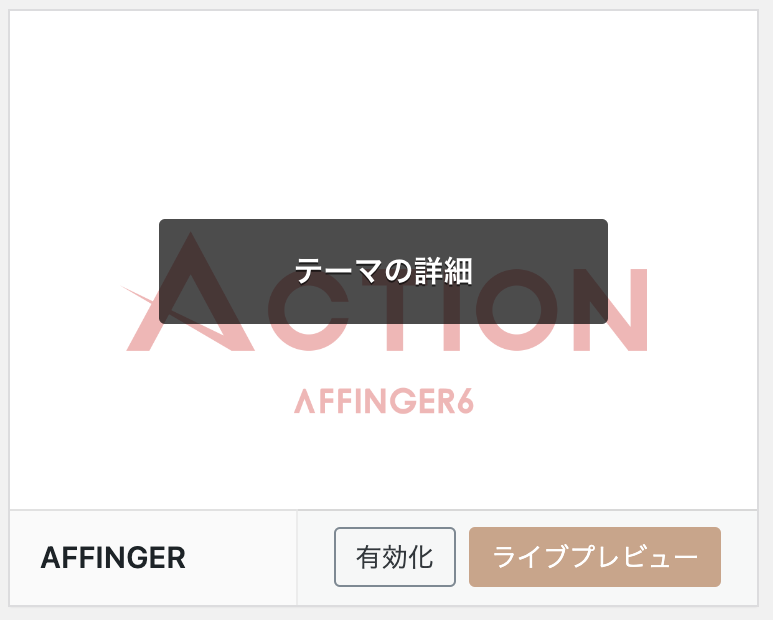
インストールが完了したら、「affinger-child.zip」だけを「有効化」にします。
これでAFFINGERの導入は完璧です😊
あとは自分好みにカスタマイズして、ブログライフの始まりですね♩
稼ぐことに集中したいならAFFINGER一択!
この記事のまとめ
- デザインが豊富で読まれやすいブログになる
- カスタマイズ性が抜群に良い
- 稼ぐことに特化して作られている
- 無料の特典がついてくる
- SEO対策に強い
- 多くの有名ブロガーも愛用し収益上げられている
以上が、AFFINGER導入の正直レビューになります😊
ブログで稼いでいけるための必要なものが全て詰まっていているのが、AFFINGERの良いとこと!
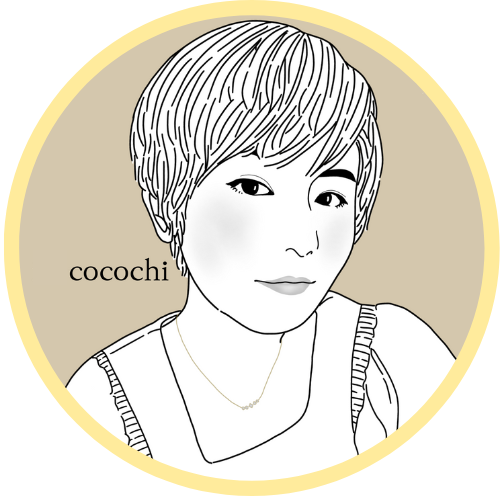
これから稼いでいくための必要な初期投資は、惜しまないほうが近道です。
私はブログ開始後1ヶ月ですっかり元が取れましたよ🙆♀️
ここまで読んでいただいて、
「私もAFFINGER導入したい!」という方は、下記からお申し込みしてみてください✨
一緒にブログライフ楽しみましょー!!